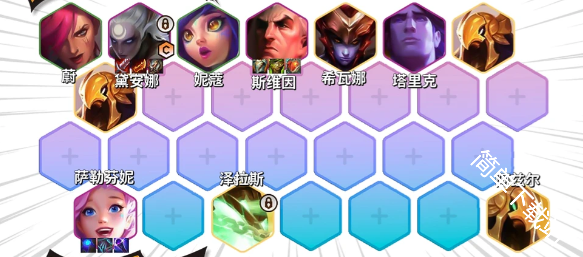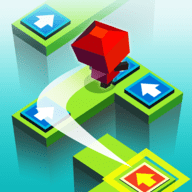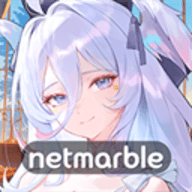rhce033--lecture2
时间:2011-03-22
来源:互联网
本帖最后由 sleeyoyo 于 2011-3-22 22:29 编辑
完成这个单元的学习,应掌握下面的内容:
1.系统登入
2.从控制台启动X
3.从X访问命令行
4.更改密码
5.理解root权限的本质
6.提升权限
7.编辑纯文本文件
logging in to a linux system
一、使用用户名和密码登录
二、两种登录界面:基于文本的和基于图形的
1.基于文件的登录给出你一个shell提示符
2.基于图形的登录启动一个桌面环境
三、每一个用户有一个家目录用于存储私人文件
1.用户特定的配置文件通常也存放于此
访问一个系统要求验证。通常用于验证用户的是一个login进程,通过输入一个有效的用户名和密码。当在虚拟控制台上进行登入,呈现给你的将是一个基于文本的登录屏幕或是基于图形的登录屏幕。不管哪种情况,将会提示你输入用户名,紧接着是提示你输入密码。如果你提供的任何一项有误,那么登录将被拒绝。如果两者都正确,你将成功登入。
接下来你看到的将取决一系列的事。如果你使用基于文本的登入,将会看到一个shell 提示符,通常以 $ 符号结束。例如:
localhost login: root
Password:
Last login: Mon Mar 21 19:25:40 on :0
[root@localhost ~] $
注意,输入的密码并不会显示出来。在这个提示符后,你可以键入命令行命令。
如果你使用基于图形的登录界面(由X Window System display manager提供)登入,将会启动一个图形桌面环境。这个环境支持基于GUI的应用程序,包括一个终端程序可以为命令行命令显示shell提示。在默认的桌面环境(叫做“GNOME”),这个终端程序可以从Applicatins目录中启动,通过从Accessories子目录中选择Terminal program.
用户的shell提示启动后处于他的家目录中,家目录是用于存储用户的个人文件和喜好设置的地方。
Switching between virtual consoles and the graphical environment
一、典型的Linux系统通常运行 6 个虚拟控制台和一个图形控制台
1.服务器系统通常仅运行虚拟控制台
2.桌面和工作站通常既运行虚拟控制台也运行图形控制台
二、如果图形控制台没有激活,可能需要手动启动
1.系统管理员必须预先配置好 X server
2.登入一个虚拟控制台并运行命令:startx
三、通过Ctrl+Alt+F[1-6]在虚拟控制台之间切换
四、通过Ctrl+Alt+F7 访问图形控制台
虚拟控制台允许用户即使在没有使用X window system的情况下可以使用多个帐号登录。它们提供了对系统全屏幕、非图形化的访问。可以通过按键Ctrl+Alt+F1 到 Ctrl+Alt+F6访问。用户可以分别登入每一个虚拟控制台。并且如果用户有多个账号,如果愿意的话,也可以在不同的虚拟控制台上以不同的用户身份登入。
虚拟控制台保存显示在屏幕上的历史信息。用记可以使用Shift+PgUp和Shift+PgDn回滚查看已经不在屏幕显示范围的信息。请注意,scroll buffer是存储在video memory中的,因此当你切换到另一个虚拟控制台时,scroll buffer将会丢失。
从一个虚拟控制台切换到图形控制台可以通过按键 Ctrl+Alt+F7.
当计算机启动时,X server 可能会自动启动,这取决于特定系统的配置。如果没有自动启动,那么系统将只显示 6 个虚拟控制台,并且需要手动启动 X server.
在启动 X server之前,系统管理员必须为系统启动 X server 预先配置好。假设 X server 已经配置合适,按照下面启动 X:
1.使用你的用户名和密码登入一个虚拟控制台
2.运行命令: startx
系统将会在 Ctrl+Alt+F7 启动 X server,并且自动切换到 X server。你仍然可以通过按键 Ctrl+Alt+F1 到 Ctrl+Alt+F6 返回到虚拟控制台。
gnome-terminal
一、Applications --> Accessories --> Terminal
二、图形化终端仿真程序支持多标签shell
1.Ctrl+Shift+t 创建一个新的标签
2.Ctrl+PgUp/PgDn 切换到上一个/下一个标签
3.Ctrl+Shift+c 复制选择的文本
4.Ctrl+Shift+v 粘贴文本到光标处
5.Shift+PgUp/PgDn 每次向上或向下滚动一个屏幕
changing your password
一、密码控制对系统的访问
二、最安全的通用方针:
1.在你第一次登入时修改密码
2.从那以后定期更改你的密码
3.选择一个难以被猜中的密码
四、更改你的密码:
1.GUI:System --> Preferences --> About Me 然后单击Change Password
2.CLI: passwd
登录名和密码的结束控制着系统的访问。维持系统安全的一个重要方面就是创建一个难以被猜中的密码,并且经常更换密码。多长时间应更改一次密码呢?这取决于你的所处的环境的具体情况。然而创建健壮的密码的规则是非常容易理解的:
1.至少使用 8 个字符;字符是越多越好,只要你方便记住和输入它们。
2.密码不应基于字典里的单词。
3.使用多种不同的字符;至少使用下面给出的任意三种:
小写字母
大写字母(linux密码是大小写敏感的)
数字
标点符号和其它特殊字符
4.避免使用你真实姓名、登录名或者是由它们变化而来的。
例如:登录名是 sally, s@lly 就是一个糟糕的密码。
5.避免使用容易猜测的个人信息,比如你的生日、纪念日等等。
6.避免使用公式,比如1+1=2.
7.避免过度的复杂以致你得把它记录在你电脑旁的记事本上。
在更改密码之前,必须提交当前的密码。注意当你输入密码时,你键入的字符并不会回显在屏幕上。你得输入两次相同的新密码来确保你没有输入错误。
默认情况下,系统会执行一些检查来确保你没有选择一个弱口令。如果你选择了一个弱口令,系统会返回一个错误消息,并允许你再次输入。
the root user
一、root用户:一个特殊的管理帐户
1.也被叫作 superuser
2.root拥有对系统几乎完全的控制权
同样几乎可以无限制的损毁系统
二、如果非必要的话尽量不要使用root登录
1.普通用户(非特权的)对系统潜在的破坏是受到很多限制的
在Linux计算机上的管理员帐号叫作 root ,也被称作 superuser 帐户。 root用户拥有近乎无限制操控系统的能力:当以此用户的身份登入后,你可以读取、修改、或者删除任何文件,进入任何目录,修改系统的配置文件,并且几乎可以在系统上执行任何任务。
当然,这同样具有隐含的意义,以root身份登入后你同样可以几乎无限制的损毁系统,损毁或删除所有的文件,无论是有意或无意的。因此,如果非必须的话不要以 root 身份登入,这是很重要的。所以尽快登出 root 帐户。
changing identities
一、su - 以root的身份创建一个新的shell
二、sudo command 以root的身份运行 command
1.须要系统管理员预先配置
三、id 显示当前用户信息
su 命令是用于变更身份的。默认情况下,su 假设你想变更为 root 。 如果传递给它一个用户名 (例如 su - joe)。结果则是创建的shell将会以 joe 这个用户的身份运行。su 命令通常提示需要将变更成的用户的密码,除非你以root的身份运行它。 root用户可以访问任何帐户而不需要提供密码。
当符号 - 作为参数传递给 su 命令时(例如 su - ),将会创建一个login shell。否则将会创建一个non-login shell。login shell的行为就像你以这个用户的身份从控制台登录一样;你将获得他们正常的shell 环境。non-login shell将会保留你原来用户环境的几乎全部特性;这种情况容易使我们产生混淆,因此当以某一个用户身份登入时,通常被认为是使用 - 这个选项运行的 su 命令的一个最佳实现。
你也可以使用 sudo 命令后面紧接一个命令,来达到在某个命令运行时提升你的权限的目的。例如,sudo passwd joe ,将会以 root的权限运行 passwd 命令,这样就允许一个非root用户可以更改 joe 的密码。为了使用 sudo 命令,系统管理员必须预先授权你可以访问和控制哪些命令并以特权的身份运行。
通常,sudo 会提示你输入密码。 这个密码是你自己的密码,而不是root用户的。这个可防止其它人暗中使用你的终端并滥用你的 sudo 的权限。
使用这些选项改变你的身份后,核查你当前的身份和你所在的组就变得非常有用了,接下来可以用 id 命令来完成这些工作。id 这个命令是可以识别selinux的,并且显示出指派给你创建的进程的默认的selinux context。你也可以通过 id username 命令查看其它用户的信息。
command line shortcuts————the tab key
一、键入 Tab 来补全命令行
1.对于命令名,可以补全命令名
2.对于参数,可以补全文件名
二、示例:
$ xte<Tab>
$ xterm
$ ls myf<Tab>
$ ls myfile.txt
文件和命令补全
Tab 键可用来补全命令名和文件名。当用于补全文件名时,键入命令并且键入文件开头。如果你键入的文件名是一组唯一的字符集,这时你按下 Tab键,将会补全这个文件名。示例:
[student@stationX ~]$ ls myf<Tab>
如果在当前目录下以 myf 开头的文件只有 myfile.txt ,那么这个文件名就会自动补全:
[student@stationX ~]$ ls myfile.txt
如果以myf开头的文件有多个,那么再按一次Tab键将会列出所有可能的匹配项。示例:
[student@stationX ~] $ ls
dove eagle pelican penguin
[student@stationX ~] $ cat p<Tab>
pelican penguin
[student@stationX ~] $ cat pe
注意,Tab键帮我们在后面补上了字母 e ,这是两个可选项共同的。现在你可以键入你想查看的文件的接下来的一个字符,然后继续使用Tab键补全。
尝试在命令行下不输入任何字符直接按两次Tab键看看会出现什么情况。
如果由于某些原因,你想把Tab键输入到命令行,你可以按下 Ctrl+v 然后按下 Tab键。
command line shortcuts————history
一、bash 存储执行过的历史命令
二、history 命令列出所有执行过的命令
三、history N 命令列出最近的 N 条命令
$ history 5
14 cd /tmp
15 ls -l
16 cd
17 cp /etc/passwd
18 vi passwd
History
除了通过方向键重调命令之外,bash 的 history 机制支持多种从历史列表中重调命令的高级方法。
!! 重调上一个命令
!char 重调上一个以char开头的命令
!num 通过历史命令的序号重调命令
查看历史命令的序号,可以使用 history 命令。
其它一些稍微高级点的历史命令技巧:
!?abc 重调以?开头包含abc的命令
!-n 重调倒数第 n 个命令
使用^old^new 重调上一个命令并把old更改为new,例如:
[student@stationX ~]$ cp filter.c /usr/local/src/project
[student@stationX ~]$ ^filter^frontend
cp frontend.c /usr/local/src/project
more history tricks
一、使用up和down键翻滚以前的命令
二、按下Ctrl+r可以在历史命令中搜寻命令
1. (reverse-i-search)`':
三、从以前的命令中重调参数:
1. Esc . (按一下Esc键,然后再按句点键)
2. Alt+. (按下alt键,再按句点键)
3. 可以按多次
4. !$ (仅仅适用于最近输入的一条命令)
History
使用历史命令可以大大提高你的工作效率。linux的用户如果养成了使唤历史命令的习惯,将会有利于他们使用shell。尝试一下上面提到的组合键。
你可以在历史命令记录中忽略掉重复的命令和重复的行,而仅仅记录差异的命令,通过运行下面的命令实现,或者把它添加到 ~/.bashrc 文件中:
[student@stationx ~] export HISTCONTROL=ignoreboth
Editing text files
一、nano 编辑器
1.易学易用
2.不像一些高级的编辑器那样拥有丰富的特性
二、其它的编辑器:
1. gedit 一个简单的图形化编辑器
2. vim 高级的多功能编辑器
3. gvim vim的图形化版本
前面,我们提到Linux一个核心的特性就是配置文件通常存储在纯文本文件中。实际上,纯文本格式在linux中是最普遍的格式。因此,熟悉一种文本编辑器是linux用户最基本的要求。
linux中有很多文本编辑器,按理说最受欢迎、最强大、最普遍的纯文本编辑器是 vi 和它的增强版 vim。在后面的课程中,我们将介绍vim,并演示它的一些强大特性。然而,强大的功能也同样使vim不易学习。所以在学习vim之前我们有必要认识一个简单的编辑器。
一个易学的编辑器是 nano , 运行于终端窗口中的纯文本编辑器。直接在命令行输入命令 nano 就可以打开它。 你也可以在命令后面指定一个文件名作为参数,如果这个文件存在,将会开始编辑它;如果这个文件不存在,当你保存它时,nano将会创建这个文件。
在 nano 中,很多命令是和 Ctrl 键一起使用的。屏幕最后的两行显示了一个可运行命令的目录。它们看起来就像下面这样:
^G Get Help ^O WriteOut ^R Read File ^Y Prev Page ^K Cut Text ^C Cur Pos
^X Exit ^J Justify ^W where Is ^V Next Page ^U UnCut Txt ^T To Spell
这是告诉你,例如:你可以按下 Ctrl+x 来退出nano(在此环境中,大小写无所谓)。
完成这个单元的学习,应掌握下面的内容:
1.系统登入
2.从控制台启动X
3.从X访问命令行
4.更改密码
5.理解root权限的本质
6.提升权限
7.编辑纯文本文件
logging in to a linux system
一、使用用户名和密码登录
二、两种登录界面:基于文本的和基于图形的
1.基于文件的登录给出你一个shell提示符
2.基于图形的登录启动一个桌面环境
三、每一个用户有一个家目录用于存储私人文件
1.用户特定的配置文件通常也存放于此
访问一个系统要求验证。通常用于验证用户的是一个login进程,通过输入一个有效的用户名和密码。当在虚拟控制台上进行登入,呈现给你的将是一个基于文本的登录屏幕或是基于图形的登录屏幕。不管哪种情况,将会提示你输入用户名,紧接着是提示你输入密码。如果你提供的任何一项有误,那么登录将被拒绝。如果两者都正确,你将成功登入。
接下来你看到的将取决一系列的事。如果你使用基于文本的登入,将会看到一个shell 提示符,通常以 $ 符号结束。例如:
localhost login: root
Password:
Last login: Mon Mar 21 19:25:40 on :0
[root@localhost ~] $
注意,输入的密码并不会显示出来。在这个提示符后,你可以键入命令行命令。
如果你使用基于图形的登录界面(由X Window System display manager提供)登入,将会启动一个图形桌面环境。这个环境支持基于GUI的应用程序,包括一个终端程序可以为命令行命令显示shell提示。在默认的桌面环境(叫做“GNOME”),这个终端程序可以从Applicatins目录中启动,通过从Accessories子目录中选择Terminal program.
用户的shell提示启动后处于他的家目录中,家目录是用于存储用户的个人文件和喜好设置的地方。
Switching between virtual consoles and the graphical environment
一、典型的Linux系统通常运行 6 个虚拟控制台和一个图形控制台
1.服务器系统通常仅运行虚拟控制台
2.桌面和工作站通常既运行虚拟控制台也运行图形控制台
二、如果图形控制台没有激活,可能需要手动启动
1.系统管理员必须预先配置好 X server
2.登入一个虚拟控制台并运行命令:startx
三、通过Ctrl+Alt+F[1-6]在虚拟控制台之间切换
四、通过Ctrl+Alt+F7 访问图形控制台
虚拟控制台允许用户即使在没有使用X window system的情况下可以使用多个帐号登录。它们提供了对系统全屏幕、非图形化的访问。可以通过按键Ctrl+Alt+F1 到 Ctrl+Alt+F6访问。用户可以分别登入每一个虚拟控制台。并且如果用户有多个账号,如果愿意的话,也可以在不同的虚拟控制台上以不同的用户身份登入。
虚拟控制台保存显示在屏幕上的历史信息。用记可以使用Shift+PgUp和Shift+PgDn回滚查看已经不在屏幕显示范围的信息。请注意,scroll buffer是存储在video memory中的,因此当你切换到另一个虚拟控制台时,scroll buffer将会丢失。
从一个虚拟控制台切换到图形控制台可以通过按键 Ctrl+Alt+F7.
当计算机启动时,X server 可能会自动启动,这取决于特定系统的配置。如果没有自动启动,那么系统将只显示 6 个虚拟控制台,并且需要手动启动 X server.
在启动 X server之前,系统管理员必须为系统启动 X server 预先配置好。假设 X server 已经配置合适,按照下面启动 X:
1.使用你的用户名和密码登入一个虚拟控制台
2.运行命令: startx
系统将会在 Ctrl+Alt+F7 启动 X server,并且自动切换到 X server。你仍然可以通过按键 Ctrl+Alt+F1 到 Ctrl+Alt+F6 返回到虚拟控制台。
gnome-terminal
一、Applications --> Accessories --> Terminal
二、图形化终端仿真程序支持多标签shell
1.Ctrl+Shift+t 创建一个新的标签
2.Ctrl+PgUp/PgDn 切换到上一个/下一个标签
3.Ctrl+Shift+c 复制选择的文本
4.Ctrl+Shift+v 粘贴文本到光标处
5.Shift+PgUp/PgDn 每次向上或向下滚动一个屏幕
changing your password
一、密码控制对系统的访问
二、最安全的通用方针:
1.在你第一次登入时修改密码
2.从那以后定期更改你的密码
3.选择一个难以被猜中的密码
四、更改你的密码:
1.GUI:System --> Preferences --> About Me 然后单击Change Password
2.CLI: passwd
登录名和密码的结束控制着系统的访问。维持系统安全的一个重要方面就是创建一个难以被猜中的密码,并且经常更换密码。多长时间应更改一次密码呢?这取决于你的所处的环境的具体情况。然而创建健壮的密码的规则是非常容易理解的:
1.至少使用 8 个字符;字符是越多越好,只要你方便记住和输入它们。
2.密码不应基于字典里的单词。
3.使用多种不同的字符;至少使用下面给出的任意三种:
小写字母
大写字母(linux密码是大小写敏感的)
数字
标点符号和其它特殊字符
4.避免使用你真实姓名、登录名或者是由它们变化而来的。
例如:登录名是 sally, s@lly 就是一个糟糕的密码。
5.避免使用容易猜测的个人信息,比如你的生日、纪念日等等。
6.避免使用公式,比如1+1=2.
7.避免过度的复杂以致你得把它记录在你电脑旁的记事本上。
在更改密码之前,必须提交当前的密码。注意当你输入密码时,你键入的字符并不会回显在屏幕上。你得输入两次相同的新密码来确保你没有输入错误。
默认情况下,系统会执行一些检查来确保你没有选择一个弱口令。如果你选择了一个弱口令,系统会返回一个错误消息,并允许你再次输入。
the root user
一、root用户:一个特殊的管理帐户
1.也被叫作 superuser
2.root拥有对系统几乎完全的控制权
同样几乎可以无限制的损毁系统
二、如果非必要的话尽量不要使用root登录
1.普通用户(非特权的)对系统潜在的破坏是受到很多限制的
在Linux计算机上的管理员帐号叫作 root ,也被称作 superuser 帐户。 root用户拥有近乎无限制操控系统的能力:当以此用户的身份登入后,你可以读取、修改、或者删除任何文件,进入任何目录,修改系统的配置文件,并且几乎可以在系统上执行任何任务。
当然,这同样具有隐含的意义,以root身份登入后你同样可以几乎无限制的损毁系统,损毁或删除所有的文件,无论是有意或无意的。因此,如果非必须的话不要以 root 身份登入,这是很重要的。所以尽快登出 root 帐户。
changing identities
一、su - 以root的身份创建一个新的shell
二、sudo command 以root的身份运行 command
1.须要系统管理员预先配置
三、id 显示当前用户信息
su 命令是用于变更身份的。默认情况下,su 假设你想变更为 root 。 如果传递给它一个用户名 (例如 su - joe)。结果则是创建的shell将会以 joe 这个用户的身份运行。su 命令通常提示需要将变更成的用户的密码,除非你以root的身份运行它。 root用户可以访问任何帐户而不需要提供密码。
当符号 - 作为参数传递给 su 命令时(例如 su - ),将会创建一个login shell。否则将会创建一个non-login shell。login shell的行为就像你以这个用户的身份从控制台登录一样;你将获得他们正常的shell 环境。non-login shell将会保留你原来用户环境的几乎全部特性;这种情况容易使我们产生混淆,因此当以某一个用户身份登入时,通常被认为是使用 - 这个选项运行的 su 命令的一个最佳实现。
你也可以使用 sudo 命令后面紧接一个命令,来达到在某个命令运行时提升你的权限的目的。例如,sudo passwd joe ,将会以 root的权限运行 passwd 命令,这样就允许一个非root用户可以更改 joe 的密码。为了使用 sudo 命令,系统管理员必须预先授权你可以访问和控制哪些命令并以特权的身份运行。
通常,sudo 会提示你输入密码。 这个密码是你自己的密码,而不是root用户的。这个可防止其它人暗中使用你的终端并滥用你的 sudo 的权限。
使用这些选项改变你的身份后,核查你当前的身份和你所在的组就变得非常有用了,接下来可以用 id 命令来完成这些工作。id 这个命令是可以识别selinux的,并且显示出指派给你创建的进程的默认的selinux context。你也可以通过 id username 命令查看其它用户的信息。
command line shortcuts————the tab key
一、键入 Tab 来补全命令行
1.对于命令名,可以补全命令名
2.对于参数,可以补全文件名
二、示例:
$ xte<Tab>
$ xterm
$ ls myf<Tab>
$ ls myfile.txt
文件和命令补全
Tab 键可用来补全命令名和文件名。当用于补全文件名时,键入命令并且键入文件开头。如果你键入的文件名是一组唯一的字符集,这时你按下 Tab键,将会补全这个文件名。示例:
[student@stationX ~]$ ls myf<Tab>
如果在当前目录下以 myf 开头的文件只有 myfile.txt ,那么这个文件名就会自动补全:
[student@stationX ~]$ ls myfile.txt
如果以myf开头的文件有多个,那么再按一次Tab键将会列出所有可能的匹配项。示例:
[student@stationX ~] $ ls
dove eagle pelican penguin
[student@stationX ~] $ cat p<Tab>
pelican penguin
[student@stationX ~] $ cat pe
注意,Tab键帮我们在后面补上了字母 e ,这是两个可选项共同的。现在你可以键入你想查看的文件的接下来的一个字符,然后继续使用Tab键补全。
尝试在命令行下不输入任何字符直接按两次Tab键看看会出现什么情况。
如果由于某些原因,你想把Tab键输入到命令行,你可以按下 Ctrl+v 然后按下 Tab键。
command line shortcuts————history
一、bash 存储执行过的历史命令
二、history 命令列出所有执行过的命令
三、history N 命令列出最近的 N 条命令
$ history 5
14 cd /tmp
15 ls -l
16 cd
17 cp /etc/passwd
18 vi passwd
History
除了通过方向键重调命令之外,bash 的 history 机制支持多种从历史列表中重调命令的高级方法。
!! 重调上一个命令
!char 重调上一个以char开头的命令
!num 通过历史命令的序号重调命令
查看历史命令的序号,可以使用 history 命令。
其它一些稍微高级点的历史命令技巧:
!?abc 重调以?开头包含abc的命令
!-n 重调倒数第 n 个命令
使用^old^new 重调上一个命令并把old更改为new,例如:
[student@stationX ~]$ cp filter.c /usr/local/src/project
[student@stationX ~]$ ^filter^frontend
cp frontend.c /usr/local/src/project
more history tricks
一、使用up和down键翻滚以前的命令
二、按下Ctrl+r可以在历史命令中搜寻命令
1. (reverse-i-search)`':
三、从以前的命令中重调参数:
1. Esc . (按一下Esc键,然后再按句点键)
2. Alt+. (按下alt键,再按句点键)
3. 可以按多次
4. !$ (仅仅适用于最近输入的一条命令)
History
使用历史命令可以大大提高你的工作效率。linux的用户如果养成了使唤历史命令的习惯,将会有利于他们使用shell。尝试一下上面提到的组合键。
你可以在历史命令记录中忽略掉重复的命令和重复的行,而仅仅记录差异的命令,通过运行下面的命令实现,或者把它添加到 ~/.bashrc 文件中:
[student@stationx ~] export HISTCONTROL=ignoreboth
Editing text files
一、nano 编辑器
1.易学易用
2.不像一些高级的编辑器那样拥有丰富的特性
二、其它的编辑器:
1. gedit 一个简单的图形化编辑器
2. vim 高级的多功能编辑器
3. gvim vim的图形化版本
前面,我们提到Linux一个核心的特性就是配置文件通常存储在纯文本文件中。实际上,纯文本格式在linux中是最普遍的格式。因此,熟悉一种文本编辑器是linux用户最基本的要求。
linux中有很多文本编辑器,按理说最受欢迎、最强大、最普遍的纯文本编辑器是 vi 和它的增强版 vim。在后面的课程中,我们将介绍vim,并演示它的一些强大特性。然而,强大的功能也同样使vim不易学习。所以在学习vim之前我们有必要认识一个简单的编辑器。
一个易学的编辑器是 nano , 运行于终端窗口中的纯文本编辑器。直接在命令行输入命令 nano 就可以打开它。 你也可以在命令后面指定一个文件名作为参数,如果这个文件存在,将会开始编辑它;如果这个文件不存在,当你保存它时,nano将会创建这个文件。
在 nano 中,很多命令是和 Ctrl 键一起使用的。屏幕最后的两行显示了一个可运行命令的目录。它们看起来就像下面这样:
^G Get Help ^O WriteOut ^R Read File ^Y Prev Page ^K Cut Text ^C Cur Pos
^X Exit ^J Justify ^W where Is ^V Next Page ^U UnCut Txt ^T To Spell
这是告诉你,例如:你可以按下 Ctrl+x 来退出nano(在此环境中,大小写无所谓)。
作者: sleeyoyo 发布时间: 2011-03-22
低调发贴

作者: sleeyoyo 发布时间: 2011-03-22
相关阅读 更多
热门阅读
-
 office 2019专业增强版最新2021版激活秘钥/序列号/激活码推荐 附激活工具
office 2019专业增强版最新2021版激活秘钥/序列号/激活码推荐 附激活工具
阅读:74
-
 如何安装mysql8.0
如何安装mysql8.0
阅读:31
-
 Word快速设置标题样式步骤详解
Word快速设置标题样式步骤详解
阅读:28
-
 20+道必知必会的Vue面试题(附答案解析)
20+道必知必会的Vue面试题(附答案解析)
阅读:37
-
 HTML如何制作表单
HTML如何制作表单
阅读:22
-
 百词斩可以改天数吗?当然可以,4个步骤轻松修改天数!
百词斩可以改天数吗?当然可以,4个步骤轻松修改天数!
阅读:31
-
 ET文件格式和XLS格式文件之间如何转化?
ET文件格式和XLS格式文件之间如何转化?
阅读:24
-
 react和vue的区别及优缺点是什么
react和vue的区别及优缺点是什么
阅读:121
-
 支付宝人脸识别如何关闭?
支付宝人脸识别如何关闭?
阅读:21
-
 腾讯微云怎么修改照片或视频备份路径?
腾讯微云怎么修改照片或视频备份路径?
阅读:28